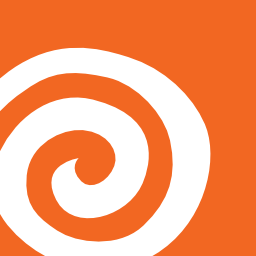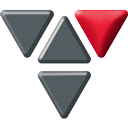sview看图纸
v10.3.2.0大小:634 MB更新:2024/12/08
类别:3D制作类系统:WinAll
分类分类

大小:634 MB更新:2024/12/08
类别:3D制作类系统:WinAll
sview电脑版是一款模型查看软件,可以直接在软件添加装配体零件模型到软件查看,拖动stp、stl类型的模型到软件界面就可以立即查看各种细节内容,可以在软件顶部选择属性工具查看模型的设计参数,可以在软件顶部选择测量工具对模型各种面测量,对圆形零件测量,快速读取自己需要的数据,适合经常在电脑上查看模型文件的朋友使用,这款软件支持的格式还是比较多的,可以添加svlx、svl、svp、obj、3ds、stl、stp等装配体到软件查看,需要的朋友就下载吧!
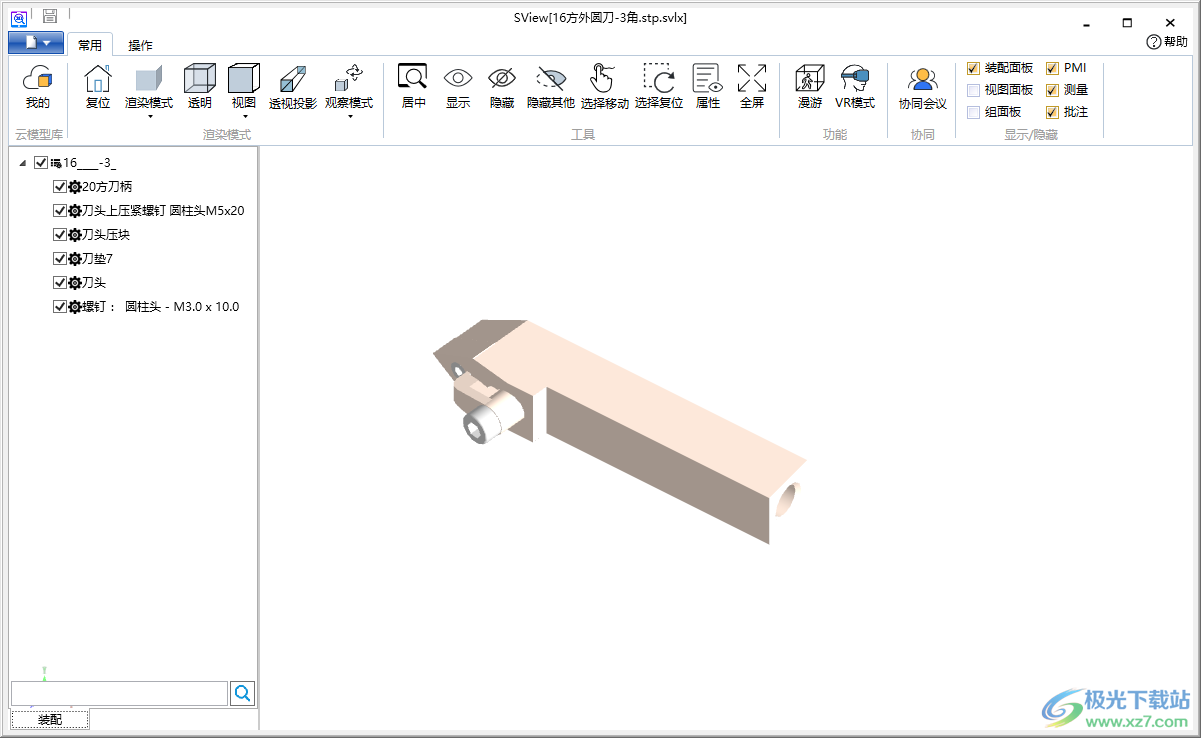
1、模型材质渲染效果出众
多级共四十多种材质满足用户不同场景的材质贴附需求
SView应用在手机端(Android/IOS)、PAD端(Android/IOS)、电脑客户端、网页端,有效形成移动互联应用。
2、SView项目协同/管理
方便快速的项目管理协同功能,可针对项目进行文件管理、计划追踪、问题汇总、成员权限管理等丰富操作。
3、SView即时交流
用户之间互加好友实现即时通讯交流,并可基于项目一键实现群组创建。
4、图纸分享更便携
预览后的模型可导出为图片、二维码、html5超链接等形式,并随时随地分享给好友、社区、朋友圈,同时支持文件分享至SView项目组,SView内部好友。
5、提供云存储空间
提供个人空间用于备份3D图纸及2D图纸,实现不同设备文件备份、共享、轻量化转换、随时随地预览。
6、协同会议
可实现多地多人“零距离”协同会议,突破地域空间限制,让模型的预览评审更高效,添加批注、拆分模型各种动态操作时时呈现给参会者。会议记录,模型下载同步进行,声音画面时时传递,会议场景更真实。
7、拆装练习、培训功能
通过交互式操作,模型练习产品拆装过程,配合培训考试功能,完成规定拆装动作,增强学员对装配的掌握程度。
8、3D打印增值服务
提供一站式3D打印服务,业务涵盖:三维扫描、3D建模、3D打印、喷涂、丝印、小批量生产等领域,可为高端制造、精准医疗、创新教育、定制消费、文创等领域用户提供“3D数字化—智能设计—3D打印”系统解决方案。
9、应用场景延伸
支持嵌入式部署,有利于形成覆盖产品设计、工艺规划、生产制造、质量检测、市场销售、售后服务等PLM全生命周期的三维可视化解决方案。
1、sview电脑版提供模型查看功能,可以在软件添加装配体零件查看
2、可以在软件测量模型,可以查看模型属性,可以添加着色内容
3、软件界面还是比较简单的,大部分测量工具、观察工具都是常用的
4、鼠标点击零件就可以查看细节内容,提供多个选项供用户查看零件
5、提供会议功能,在审阅模型的时候就可以直接在软件启动会议,方便讨论模型
6、可以将设计师发送的模型添加到这款软件查看,可以查看设计的模型数据是否符合自己的需求
7、个人的资源,企业的资源都可以添加到云库
8、提供云管理功能,可以将自己的资源全部添加到云资源库
9、提供6GB的云资源库,企业可以按照自己的需求扩展云空间
1、将sview直接安装到电脑,点击下一步
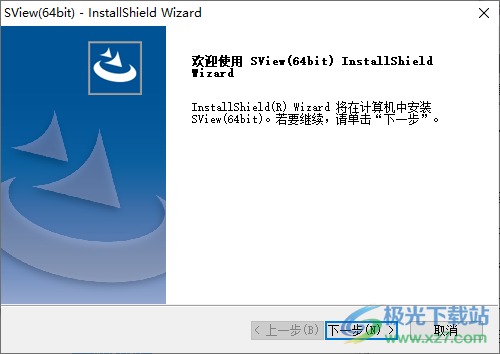
2、自动加载模型内容,可以在我的空间界面查看全部装配体模型
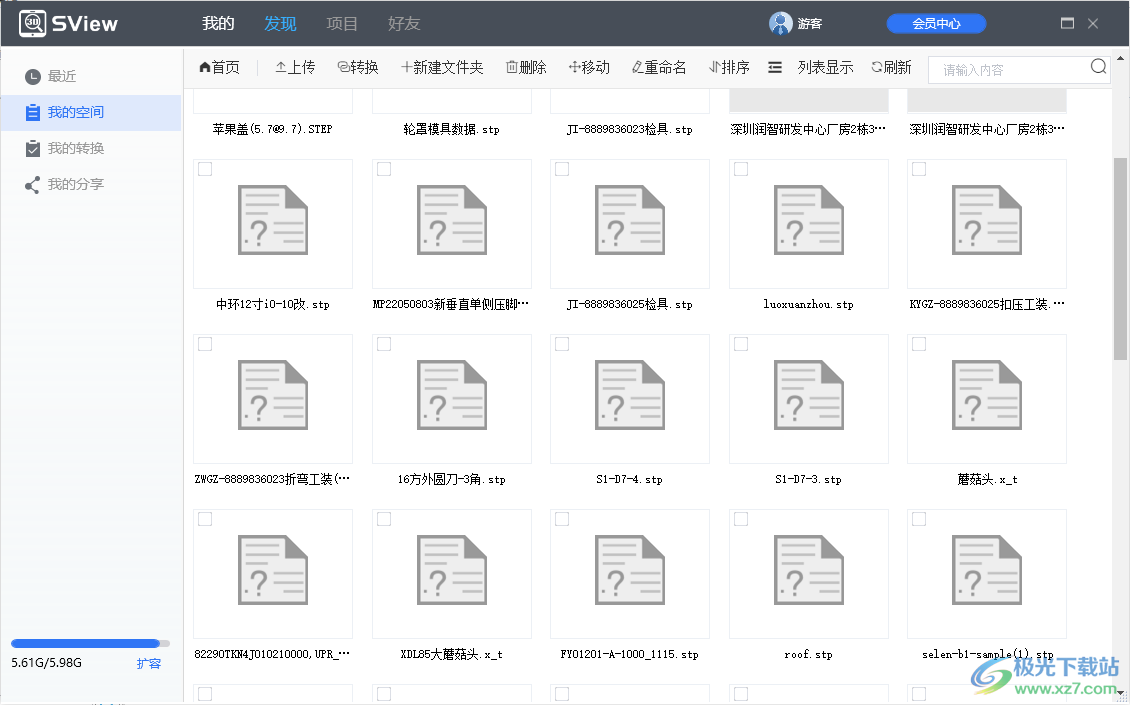
3、单一文件可以直接拖入,装配体请解压后将文件夹整个拖入(子件及总装文件在同一个文件夹中,并且保持原有的层级关系不变)

4、可以将云资源库的内容下载到软件使用,点击另存为按钮就可以下载到电脑
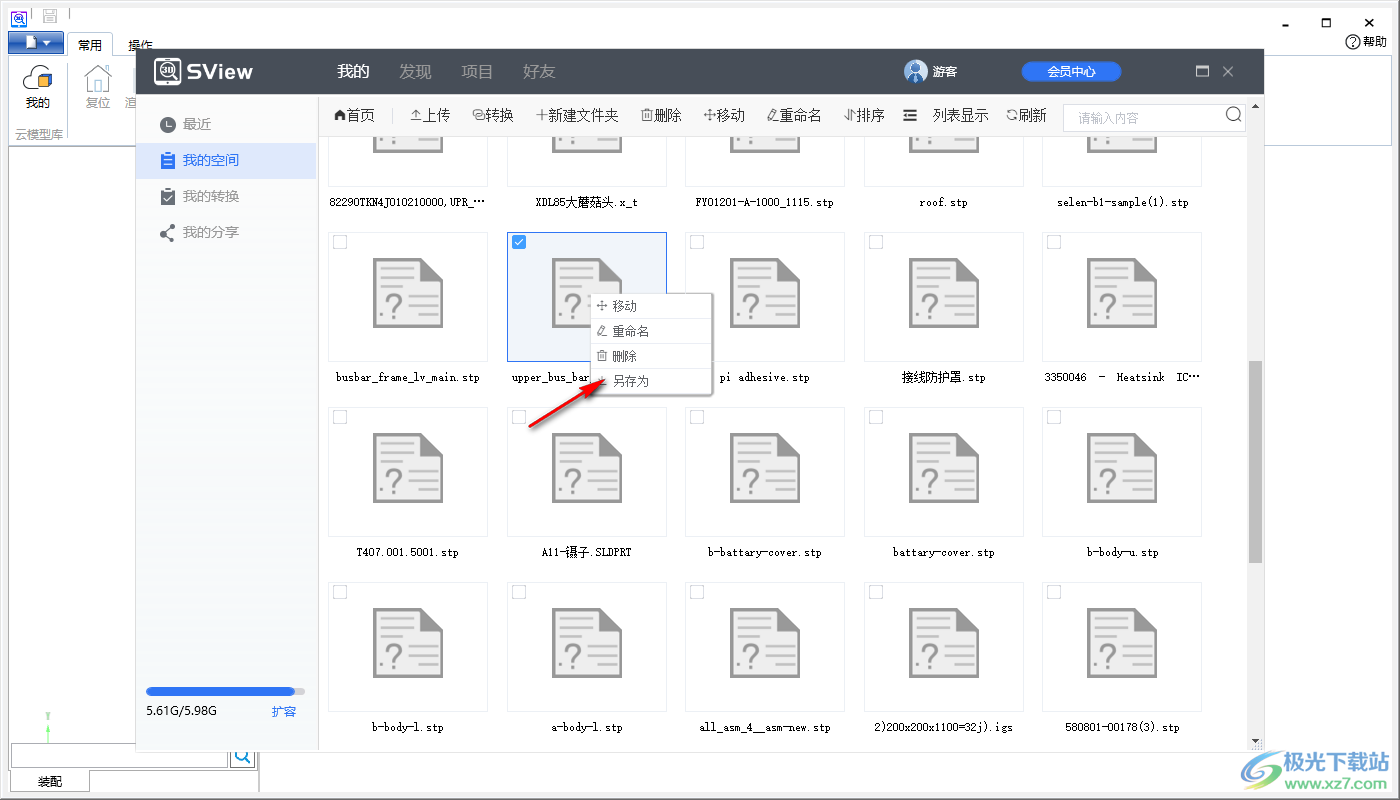
5、随后将下载的零件添加到sview,显示模型内容,可以在左侧查看该模型的全部零件
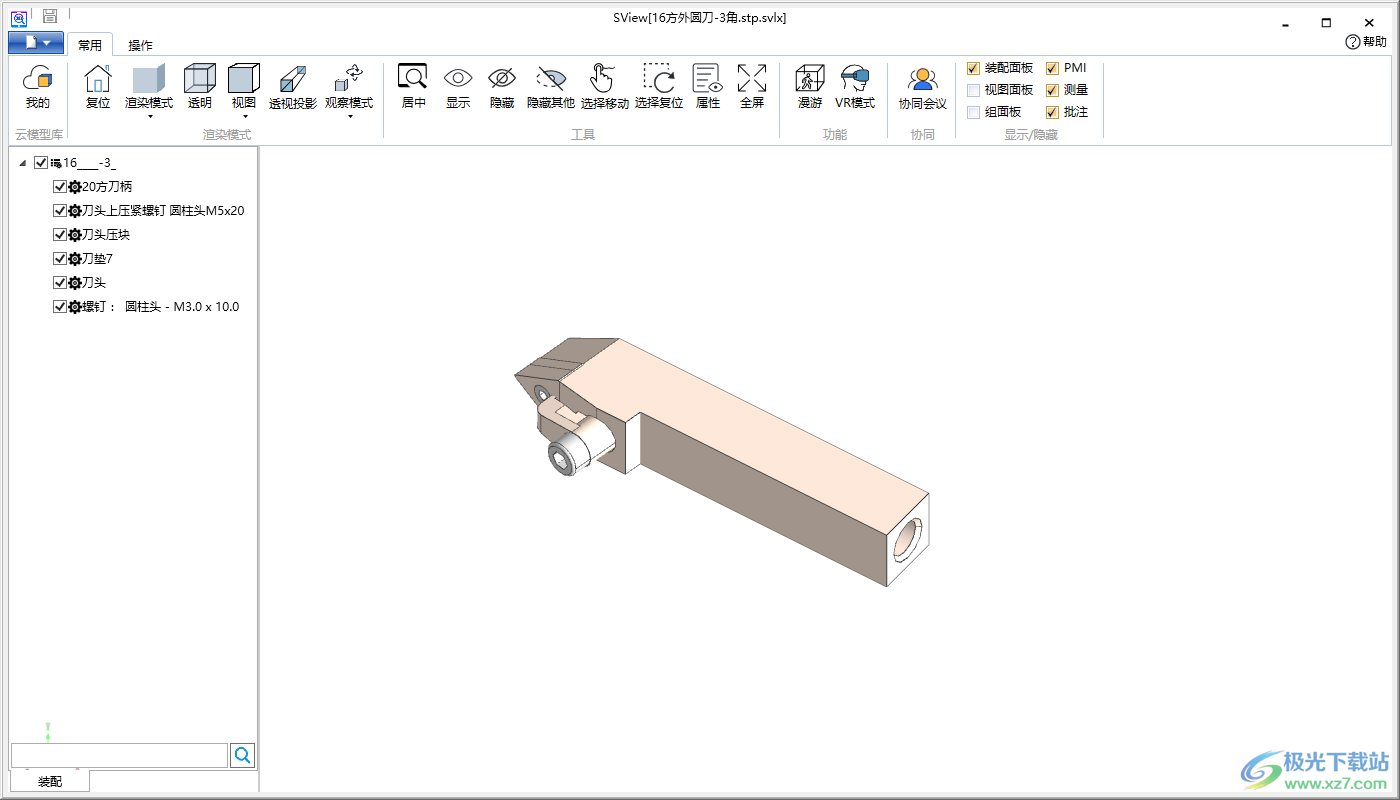
6、提示体积和重量查看功能,显示体积447.000mm3、重量(普通碳钢)0.003kg、包围盒体积1604.190mm3、包围盒重量(普通碳钢)0.013kg
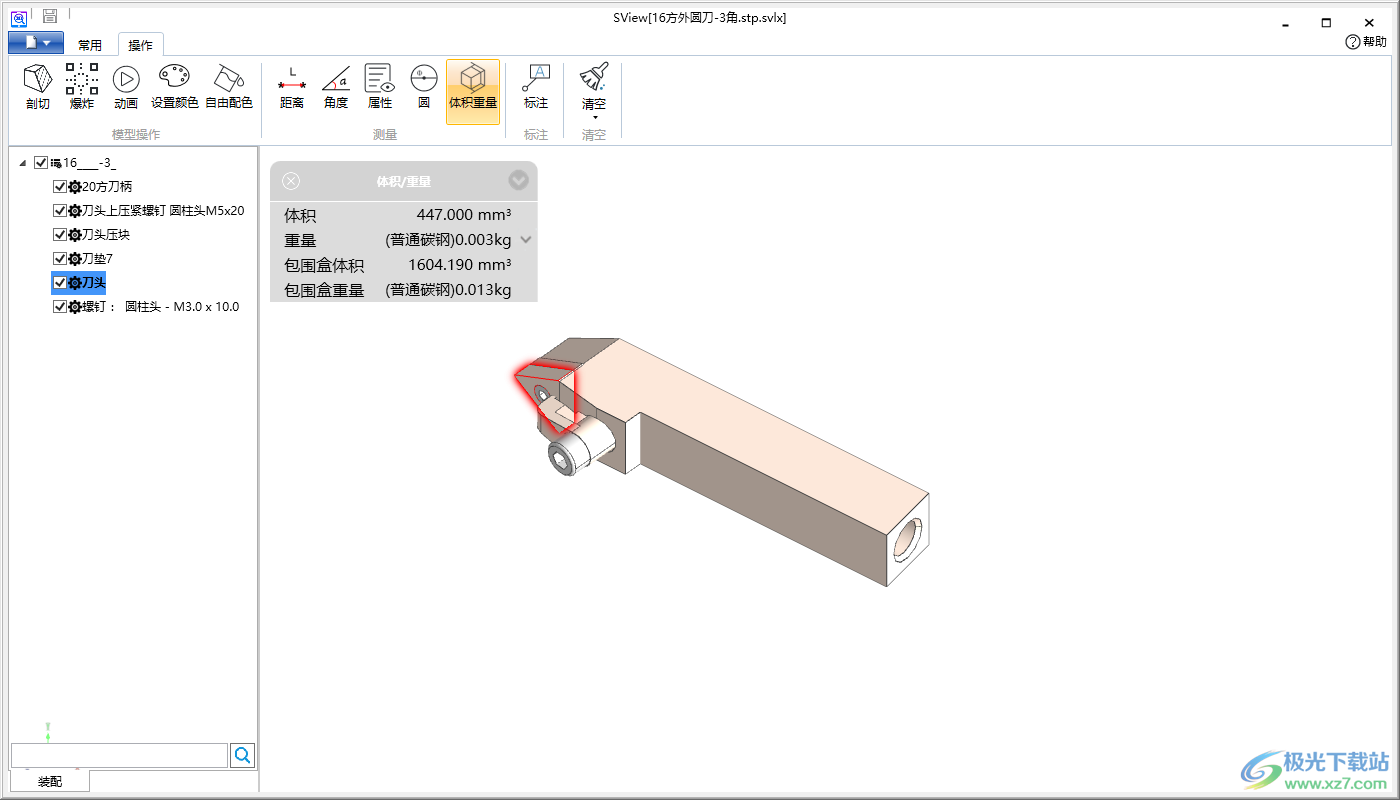
7、圆测量功能,点击该按钮就可以在底部显示测量的工具,鼠标点击一种工具,点击模型圆零件就可以显示数据
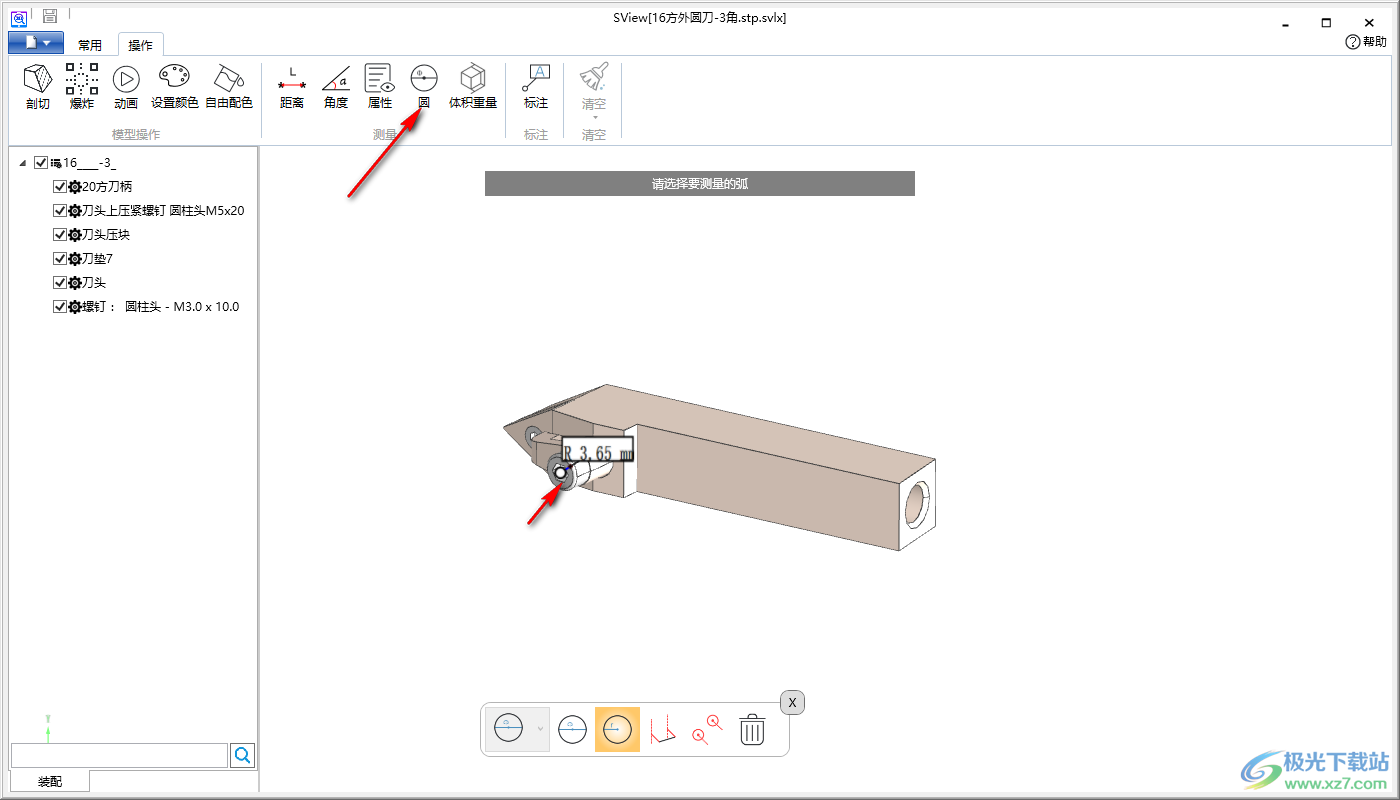
8、属性查看功能,同样在顶部的工具条选择查看模型零件的工具,点击一下模型就可以显示全部数据
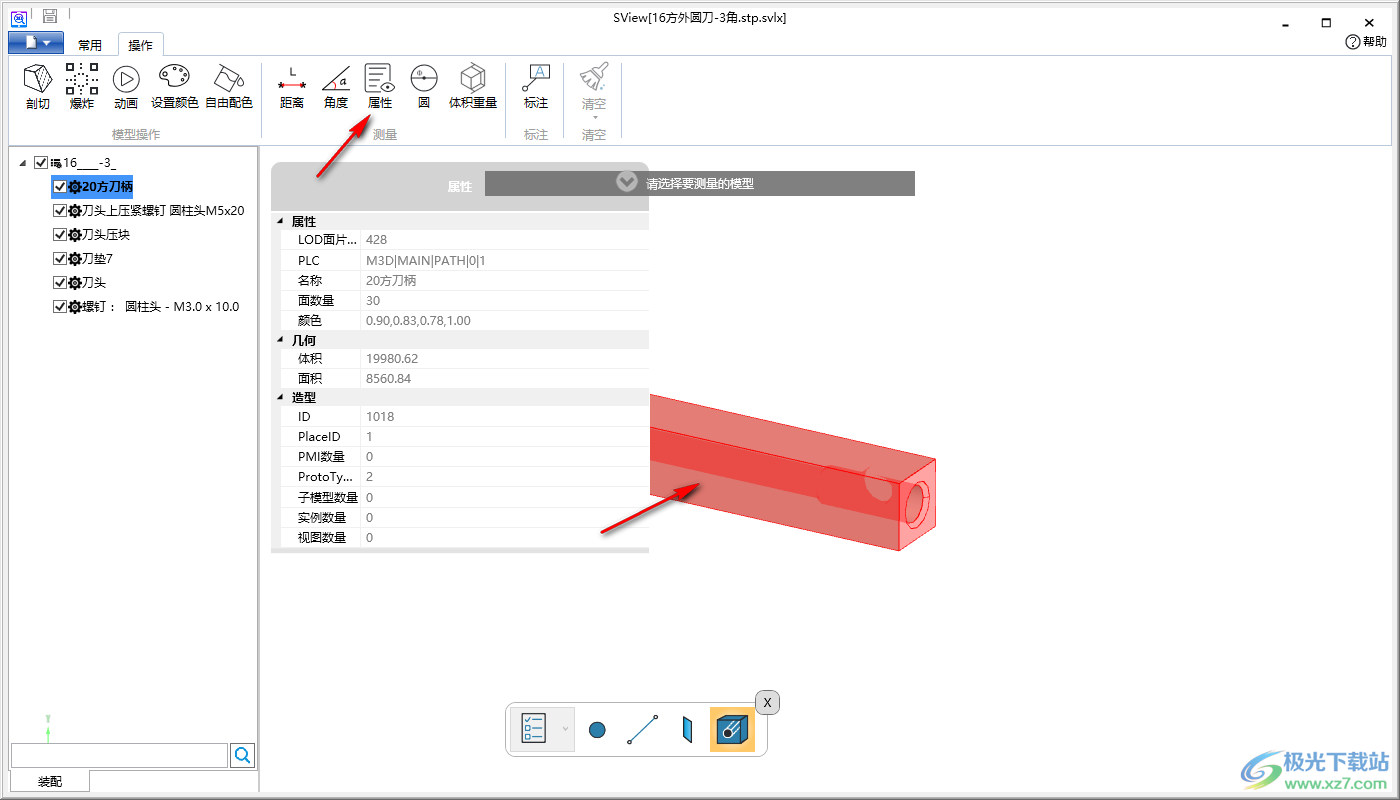
9、顶部有很多功能,例如添加着色,添加透明,切换视图
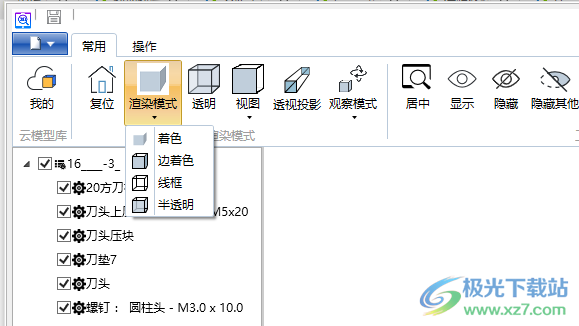
10、有帮助内容,如果对这款软件不熟悉就可以直接点击帮助查看教程内容
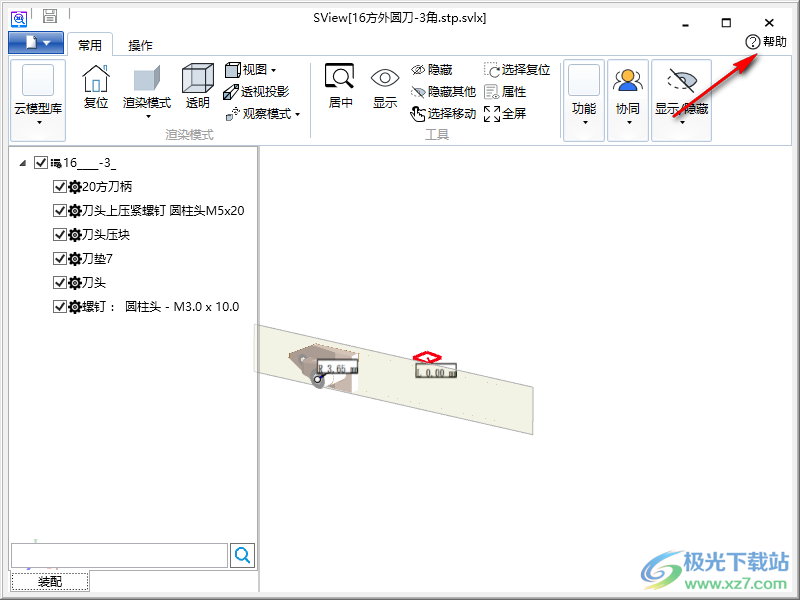
11、可以在左上角点击保存,也可以点击菜单功能选择另存为模型
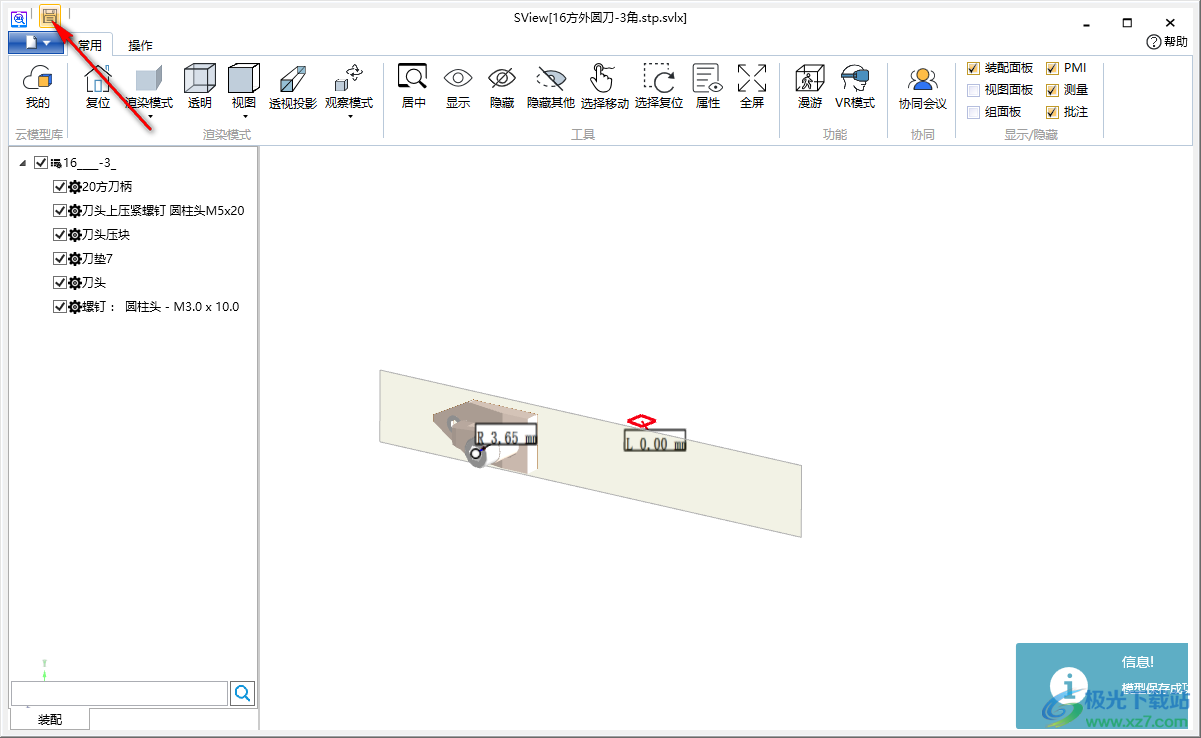
12、如图所示,将编辑完毕的模型另外保存,也可以点击保存快照
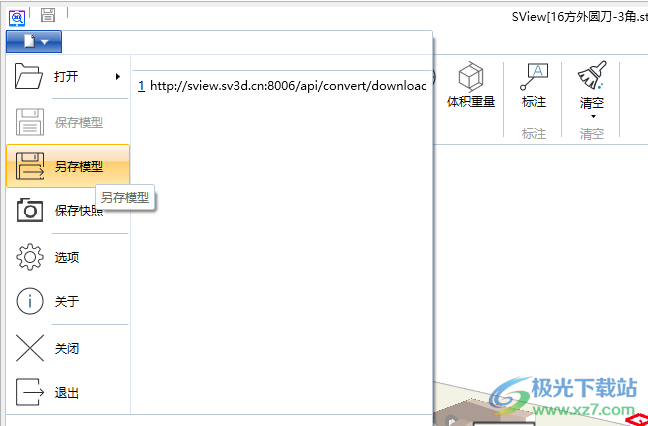
13、性能设置,缓存设置显存优先(下次启动应用时生效)、GLES版本ES2
LOD设置:使用LOD(只有在高精度LOD时,含有Mesh的组才有效果)
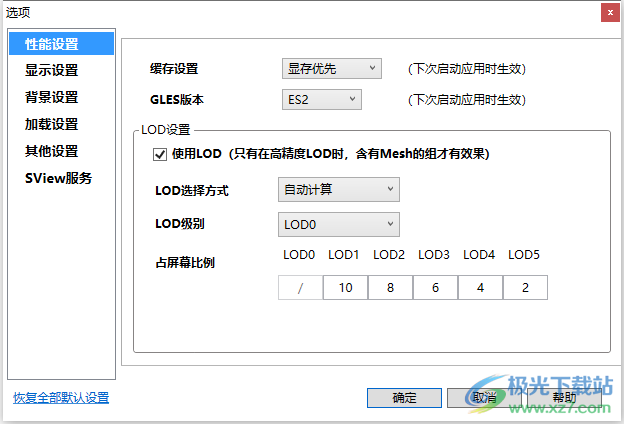
14、显示设置:小件剔除模式屏幕、小件剔除百分比0、多重采样抗锯齿X4、显示包围盒、多选、指定旋转、显示网格
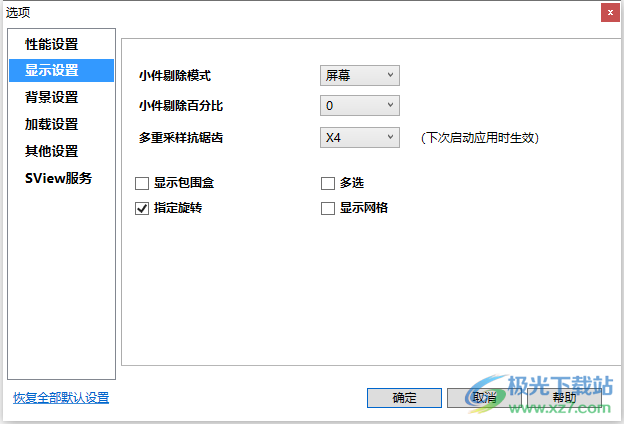
15、加载设置,可以设置按需加载,可以使用缓存
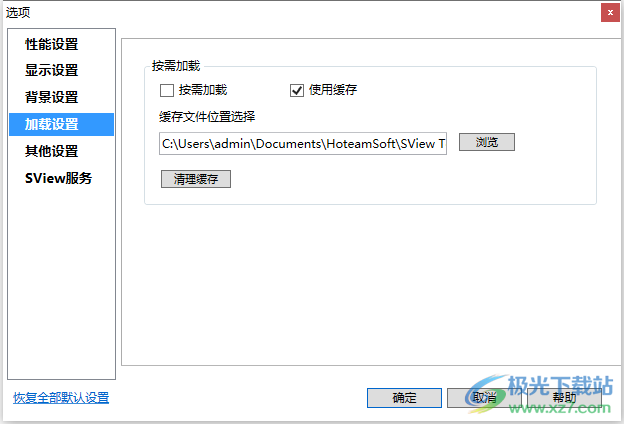
测量
测量:点击后弹出测量菜单,实现对模型的距离、角度、属性值和圆的测量,如图所示:
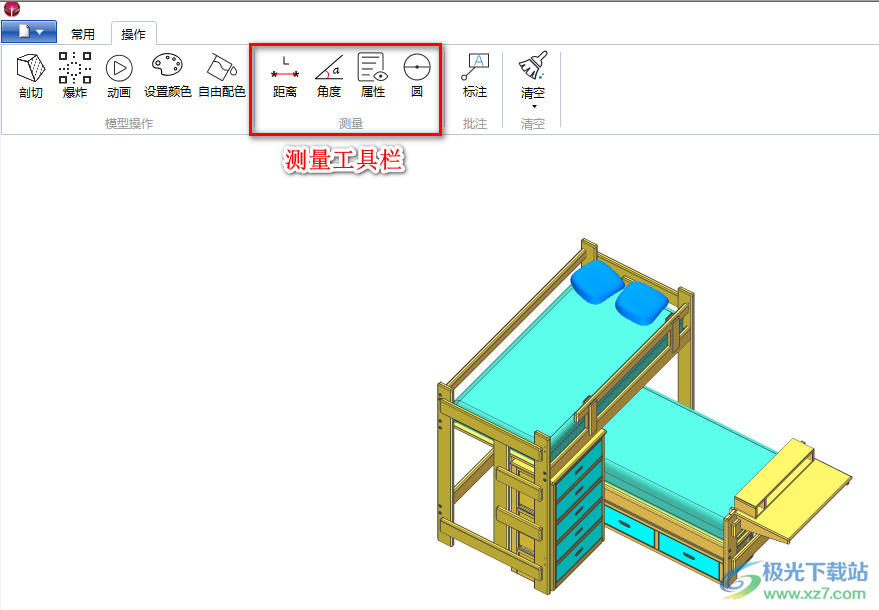
距离测量
距离测量:点击后弹出距离测量菜单,测量模型的点与点、点与线、点与面、线与线、线与面、面与面之间的距离,以及厚度测量如图所示:
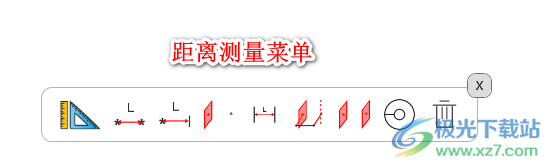
选择合适的测量方式,根据提示进行测量,效果如图所示:
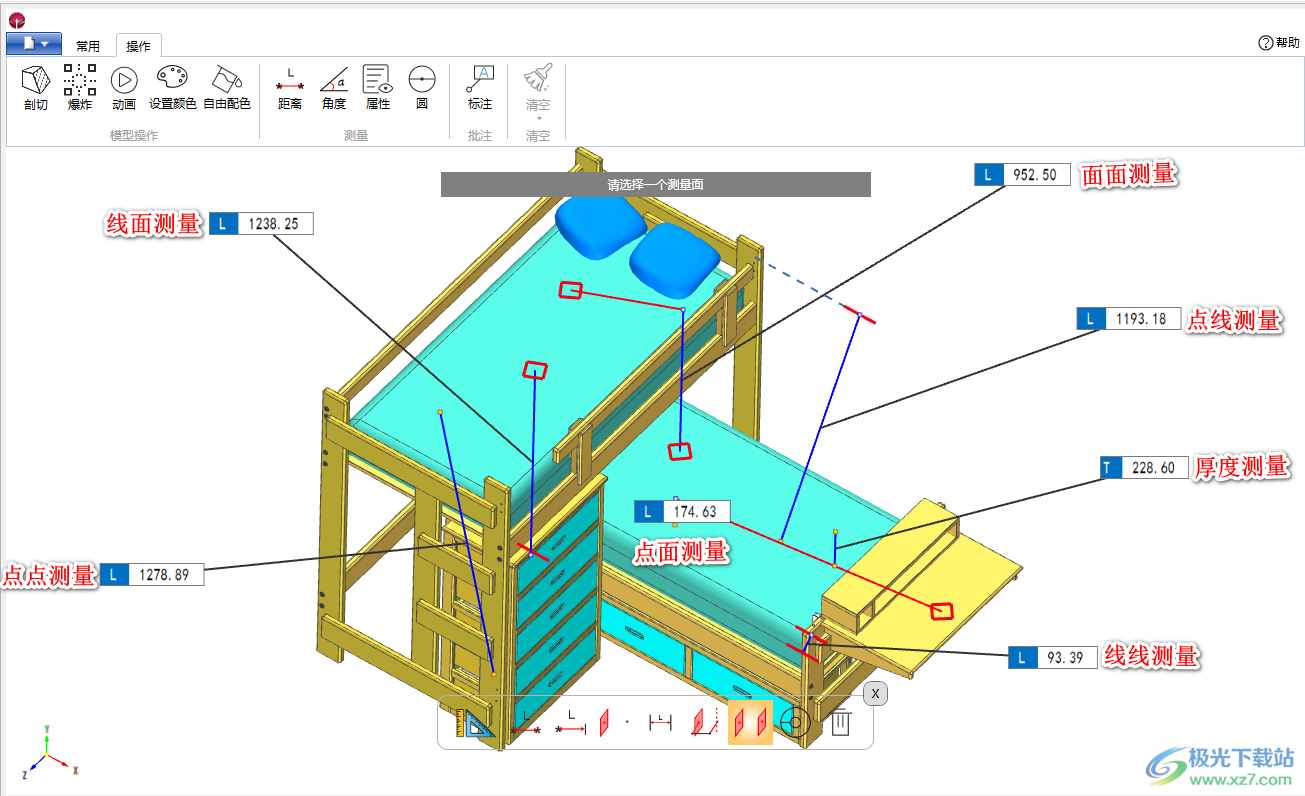
删除:选择任意一个测量结果,点击删除按钮即可删除此测量结果。角度测量
角度测量:点击后弹出角度测量菜单,测量模型的线与线、线与面、面与面之间的角度值,如图所示:
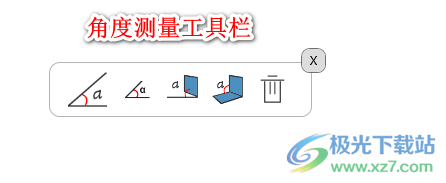
选择合适的测量方式,根据提示进行测量,效果如图所示:
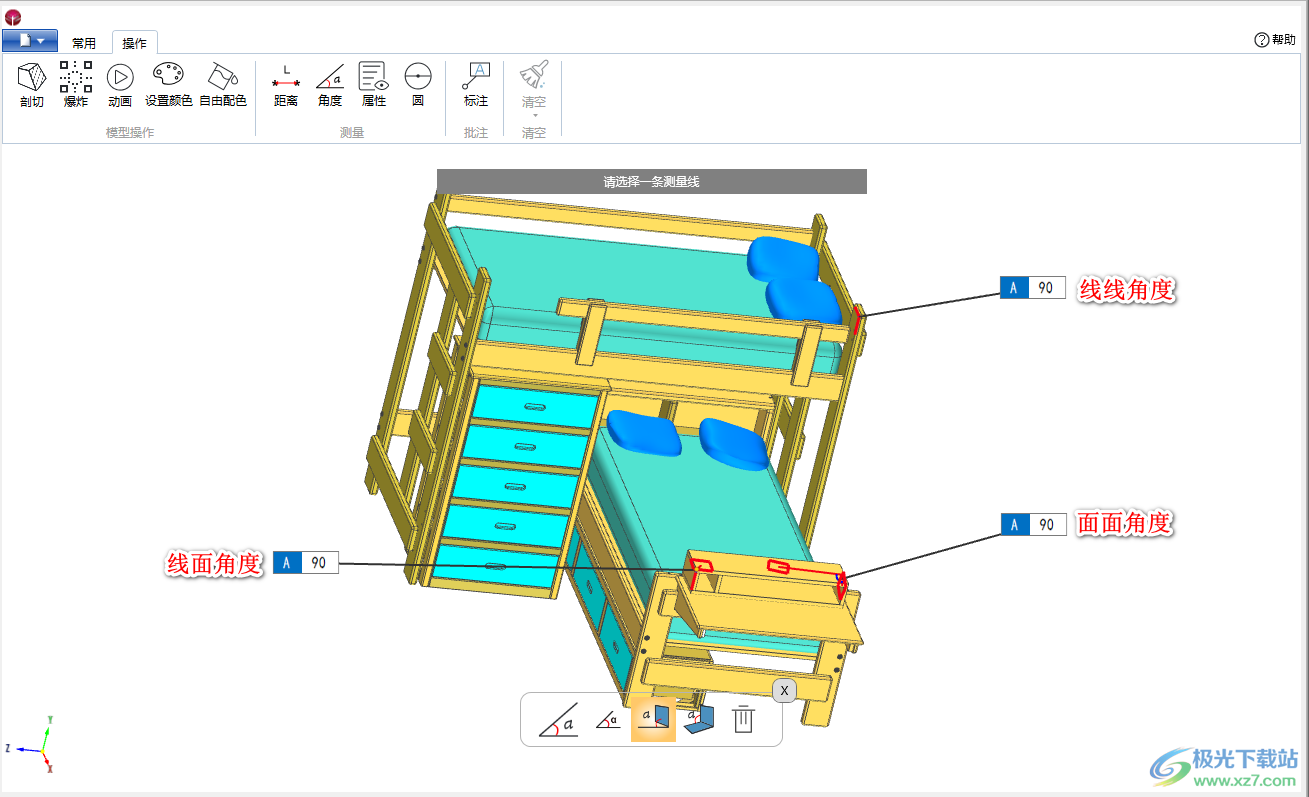
删除:选择任意一个测量结果,点击删除按钮即可删除此测量结果。属性测量
属性测量:点击后弹出属性测量菜单,测量模型的点、线、面和模型的属性信息,如图所示:
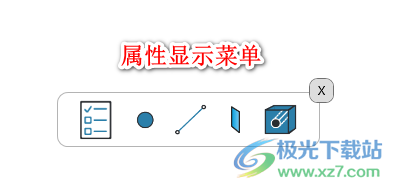
选择合适的测量方式,根据提示进行测量,效果如图所示(此处以测量模型属性为例):
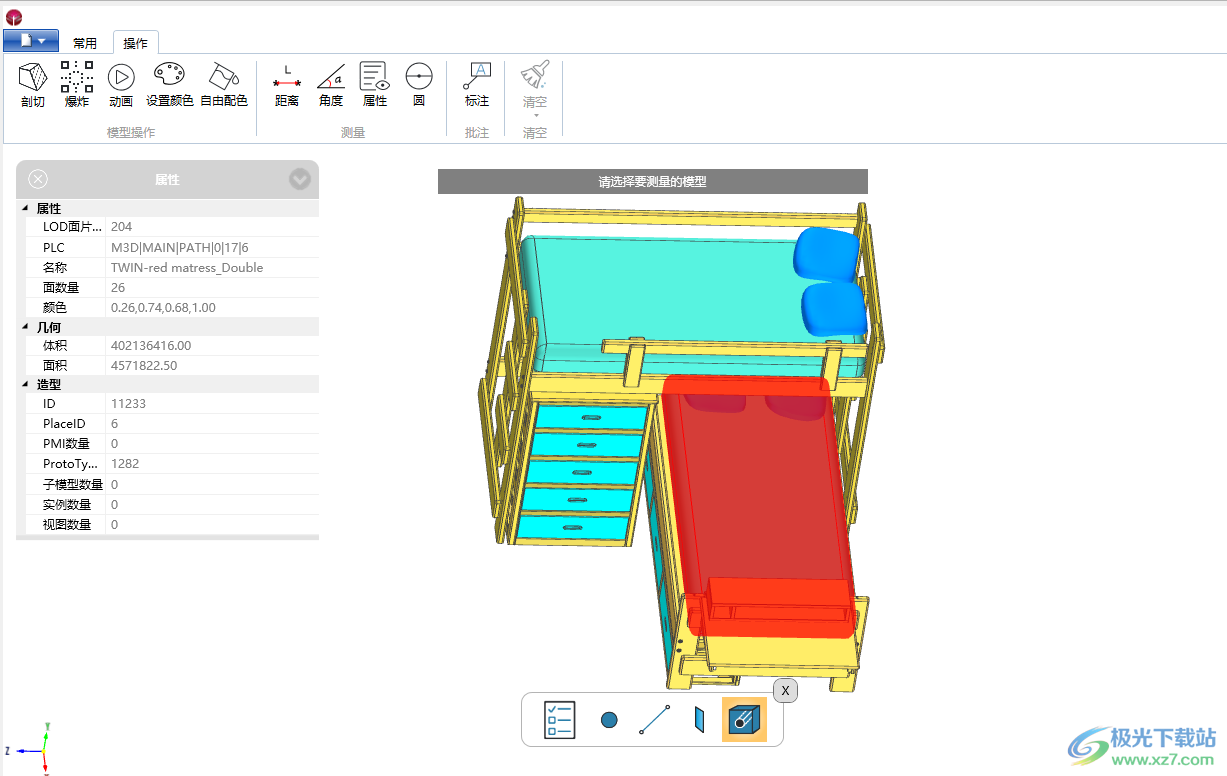
圆的测量
圆的测量:点击后弹出圆的测量菜单,测量圆的直径、半径、轴距、中心距等之间的距离,还可以通过圆弧和三点创建圆心后进行测量,如图所示:
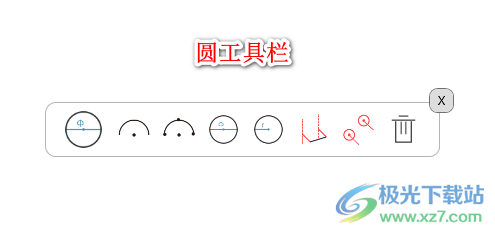
选择合适的测量方式,根据提示进行测量,效果如图所示:
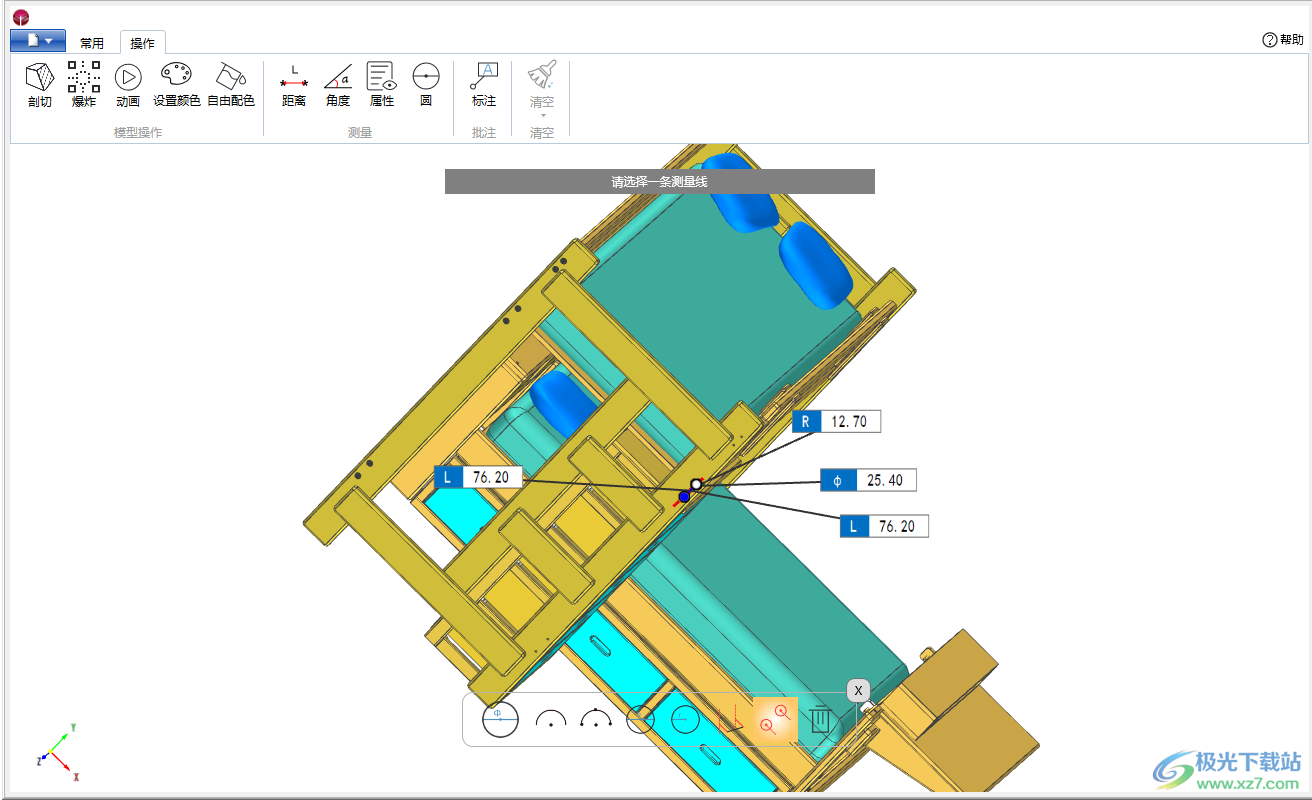
删除:选择任意一个测量结果,点击删除按钮即可删除此测量结果。
v10.3.2版本
1.旋转剖切功能升级;
2.新增分级爆炸功能;
3.属性测量精确选择;
4.优化了一些其他已知问题。
天正通用图库tkw文件3D制作类97.10 MB免费版
详情mastercam9.1中文版3D制作类580.90 MBv9.1
详情Geometric Glovius Pro(3D可视化分析软件)3D制作类269 MBv6.0.0.650
详情autocad2024最新版3D制作类1.72 GBv6.12.0
详情origin9.13D制作类545 MBv9.1
详情Autodesk Maya2024注册机3D制作类492 MB免费版
详情SketchUp Pro 2023(草图大师)3D制作类958 MBv23.1.349
详情3dmax2020最新版3D制作类4.39 GB32位/64位
详情ug nx12.0正式版(unigraphics nx)3D制作类5.54 GB中文版
详情ug nx10.0正式版3D制作类3.28 GB官方中文版
详情3dmax9.0简体中文版3D制作类449.00 MB官方版
详情proe5.03D制作类575.00 MBv5.0
详情proewildfire5.03D制作类1.51 GB中文版
详情zdm水工设计软件3D制作类12.28 MBv2018.05 电脑版
详情3dmax20143D制作类3.03 GB32位/64位
详情3dmax2020版安装包3D制作类3.71 GBv1.7
详情edrawings中文版3D制作类229.00 MBv4.7.2 官方版
详情sweet home 3d中文版3D制作类292 MBv7.5.5
详情proe5.0绿色免安装版3D制作类575.00 MBv5.0
详情cad20043D制作类307.90 MB32位/64位 简体中文版
详情3dmax3D制作类4.39 GB32位/64位
详情enscape3D制作类96.23 MBv3.0 中文版
详情caxa20193D制作类543.40 MB64位/32位 免费版
详情cad20073D制作类468.10 MBv1.0
详情大疆智图测绘版(dji terra)3D制作类974.00 MBv3.0.1 免费版
详情solidworks2023中文版3D制作类16 GB附安装教程
详情Set a Light 3D Studio(3D摄影)3D制作类3.63 GBv2.5.6
详情SideFX Houdini(特效设计)3D制作类5.10 GBv20.0.547
详情jewelcad官方版3D制作类42.00 MBv5.19 绿色免安装版
详情DasViewer Beta版大势实景三维浏览器3D制作类208 MBv3.2.1 官方版
详情catia v5r18 sp63D制作类1.27 GB正式版
详情vray2.0sp13D制作类25.70 MB官方版
详情siemens nx 12.0 2 win643D制作类5.59 GB官方版
详情proe5.0官方安装版3D制作类575.00 MBv5.0
详情中望cad20183D制作类323.97 MB64位
详情autocad civil3d 2019中文版3D制作类3.69 GB简体中文版
详情inventor2019中文版3D制作类515.00 KB官方版
详情autoform r7汉化版3D制作类1.95 GB最新版
详情天正cad2019软件3D制作类208 MBv19.2.0.0
详情3dmax2021免费中文版3D制作类4.39 GB32位/64位
详情点击查看更多
天正建筑软件3D制作类76.50 MBv8.0官方版(内附注册机)
详情犀牛软件最新版3D制作类6.70 MBv6.1022.1135.1123
详情vray2.0sp13D制作类25.70 MB官方版
详情中望cad正版3D制作类323.97 MB64位
详情maya2013 64位3D制作类8.88 MBv1.0.0
详情cad2007软件3D制作类549.21 MB32/64位 中文版
详情天正电气软件官方版3D制作类70.19 MBv8.5 正式版
详情天正暖通个人版3D制作类82.39 MBv8.0 官方版
详情proe5.03D制作类575.00 MBv5.0
详情autocad electrical电脑版3D制作类2.00 KBv29.0.46.1 中文版
详情点击查看更多
e3dg三维秀色免费版3D制作类311.00 KB电脑版
详情易楼cad插件3D制作类23.30 MBv3.1.60513 官方版
详情autocad2008电脑免费中文版3D制作类95.73 MB免安装绿色版
详情sweet home 3d中文版3D制作类292 MBv7.5.5
详情梦想cad控件(mxcad)3D制作类91.50 MBv6.0.0 官方版
详情cu3ox(3dflash特效制作软件) 电脑版3D制作类9.69 MB绿色版
详情ulead cool 3d电脑版3D制作类140.00 MBv3.5 简体中文版
详情caxa电子图板绿色便携版3D制作类300.00 MB免安装版
详情草图大师最新专业版3D制作类33.90 MBv5.0
详情CAD快速看图电脑版3D制作类23.78 MBv5.14.1.75 官方绿色版
详情3D动画文字工具官方版3D制作类46.00 MBv20.01.30 最新版
详情auto cad2007 windows 103D制作类549.21 MB免费版
详情天正建筑2014中文版3D制作类232.23 MB64位
详情blender软件3D制作类60.60 MBv2.70 正版
详情中望cad2009专业版3D制作类323.97 MB64位
详情中望cad正版3D制作类323.97 MB64位
详情CAXA电子图板20193D制作类1.00 KB64位/32位 免费版
详情浩辰3d2021官方版3D制作类3.80 GBv2021 最新版
详情3dmax8.0免安装版3D制作类4.39 GB32位/64位
详情3dmax8.0免费中文版3D制作类4.39 GB32位/64位
详情中望3d2021标准版3D制作类20.2 MBv1.0.7.1
详情浩辰icad中文绘图软件3D制作类41.10 MB免费版
详情3dsmax 2018版3D制作类4.10 GBpc版
详情cad2007软件3D制作类549.21 MB32/64位 中文版
详情中望cad2014版3D制作类323.97 MB64位
详情animiz animation maker(动画制作软件)3D制作类153.00 MBv2.5.4 官方版
详情vray2.0sp13D制作类25.70 MB官方版
详情maya2013 64位3D制作类8.88 MBv1.0.0
详情mastercam9.13D制作类2.00 KB汉化特别版
详情autocad electrical电脑版3D制作类2.00 KBv29.0.46.1 中文版
详情犀牛软件最新版3D制作类6.70 MBv6.1022.1135.1123
详情solidworks2010安装包3D制作类4.77 GB中文版
详情天正建筑软件3D制作类76.50 MBv8.0官方版(内附注册机)
详情天正暖通个人版3D制作类82.39 MBv8.0 官方版
详情天正电气软件官方版3D制作类70.19 MBv8.5 正式版
详情inventor2013中文版64位3D制作类3.42 GB汉化版
详情proe5.03D制作类575.00 MBv5.0
详情mastercam x5软件3D制作类900.00 MBwin10汉化包
详情燕秀工具箱2021版3D制作类60.60 MBv2.87 最新版
详情3dsmax 2012pc客户端3D制作类4.20 GB官方版
详情点击查看更多